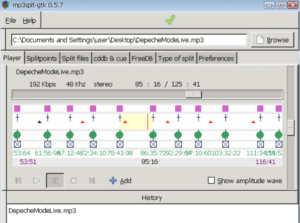Како поправити Самсунг Галаки С7 Цамера неуспешно
Преслушали смо много извештаја о поруци о грешци „Упозорење: Камера није успела“. То се дешава на Андроид уређајима, а чини се да се то најчешће догађа власницима Самсунга. Добра вест је да, иако је досадно, вероватно је реч о софтверском проблему уместо да је квар у вашој камери. Ево како можете да поправите „камера није успела“ на Самсунг Галаки уређајима. У овом чланку ћемо разговарати о томе како поправити Галаки С7 Цамера Фаилед - Самсунг. Почнимо!
Кораци детаљно описани у наставку нису тешки ни дуготрајни, али пре него што их обавите, уверите се да се ваш батерија пристојно пуни. Ако је ниво батерије пренизак, камера често неће радити, па је вредно искључити то пре него што започнете било шта друго. У већини случајева ова решења неће подразумевати губитак фотографија или података са уређаја, али препоручујемо да направите резервну копију свега што не желите да изгубите, посебно ако дође до тачке када треба да извршите ресетовање на фабричка подешавања.
Како поправити Галаки Ноте 10 или Ноте 10+ Камера није успела
Чак и најновије понављање водећих модела Самсунг Галаки Ноте нису имуне на ову грешку, што је још више фрустрира чињеницом да Галаки С10 и С10 + имају фантастичну (и скупу) опрему за камеру. Идемо редом. Покушајте једноставно да поново покренете телефон, а затим проверите да ли су апликације ажурне тако што ћете отворити Гоогле Плаи продавницу и проверити Моје апликације и игре. Ако то не успе, пробајте следеће:
Присилно заустави камеру
- Отвори Подешавања> Апликације
- Пронађите и додирните апликацију Камера
- Славина Присилно зауставити
- Затим покушајте поново да отворите апликацију и видите да ли и даље имате исти проблем
Ресетујте подешавања апликације
- Отвори Подешавања> Апликације
- Изаберите Више у горњем десном делу
- Затим изаберите Ресетујте подешавања апликације
- Поново покрените уређај
- Ако је проблем узрокован подразумеваном апликацијом, ово би требало да га реши
Самсунг Галаки С10 ИЛИ С10 + Камера није успела | Како поправити камеру Галаки С7 која није успела - Самсунг
Нажалост, исто важи и за паметне телефоне Галаки С из 2019. године. Срећом Галаки С линија и Галаки Ноте постају све сличнији. Дакле, начин решавања овог проблема је потпуно исти на оба уређаја.
0к803ф7001 активирање Виндовс 10
Ако ниједно од ових решења не функционише, требало би да наставите низ ову листу и испробате решења за старије уређаје, започните са С9 и С9 +. Формулације у менију се могу увек мало разликовати, али опције ће остати исте.
Камера Самсунг Галаки С9 или С9 + није успела
Ако тренутно користите један од трећих најновијих паметних телефона Самсунг Галаки С9, вреди проверити да ли су све ваше апликације ажуриране. У случају да не успе, покушајте да ресетујете С9 или С9 +. Ако то не успе, следите доњу листу упутстава.
Обришите кеш меморију апликација
- Отвори Подешавања > Апликације
- Пронађите и додирните апликацију Камера
- Затим додирните Стораге
- Изаберите Обриши кеш
Обришите податке апликације камере
- Отвори Подешавања > Апликације
- Пронађите и додирните апликацију Камера
- Затим тапните на Складиште
- Изаберите Обриши податке
Подигните систем у безбедни режим
Понекад независна апликација за камеру такође може да изазове проблеме са подразумеваном апликацијом за камеру. Покретање система у безбедном режиму (који онемогућава софтвер независних произвођача) је најбољи начин да утврдите да ли је проблем узрокован независном апликацијом камере. Затим можете да деинсталирате апликацију за проблем да бисте је решили.
- У потпуности искључите уређај.
- Притисните и држите док се не појави логотип
- Када се појави логотип да отпушта дугме за напајање и притисните и држите дугме за утишавање звука
- Затим отпустите дугме када се на дну екрана уређаја појави безбедни режим
Обришите системску кеш меморију
- Искључите уређај
- Притисните и држите дугме за појачавање звука, Бикби дугме и дугме за напајање
- Када се прикаже екран са поруком Без команди, морате додирнути екран
- Користите тастере за јачину звука да бисте истакли уклањање партиције кеш меморије, а помоћу дугмета за напајање изаберите је
- Изаберите да за потврду
Враћање на фабричка подешавања
Враћање на фабричка подешавања такође укључује враћање уређаја на задати софтвер. То ће уклонити све ваше податке и датотеке, зато проверите да ли сте направили резервну копију пре него што пробате ово.
дропбок чини директоријум доступним ван мреже
- Искључите уређај
- Затим притисните и држите дугме за појачавање звука, Бикби дугме и дугме за напајање
- Када се прикаже екран са поруком Без наредби, кликните на екран
- Користите тастере за подешавање јачине звука да бисте истакли брисање података или ресетовање на фабричка подешавања, а помоћу дугмета за напајање изаберите
- Изаберите да за потврду
Камера Самсунг Галаки С8 и С8 + није успела
Самсунг Галаки С8 је блиски рођак свог претходника, Галаки С7, тако да прво треба да испробате кораке за С7 да бисте утврдили да ли су решили проблем са отказом камере. Ако ово не успе, постоји много додатних метода којима можете покушати да решите овај проблем на Галаки С8 Плус:
Понекад застареле апликације могу да изазову овај проблем. Обавезно ажурирајте све апликације на уређају. Идите у Гоогле Плаи продавницу и отворите „Моје апликације и игре“ да бисте проверили које се апликације ажурирају, а које треба ажурирати. Након ажурирања, апликација, проверите да ли је проблем са камером решен или не.
Покрените Галаки С8 у безбедни режим. Прво искључите уређај у потпуности. Затим држите дугме за напајање док се на екрану не појави Самсунг логотип. Затим морате да држите дугме за јачину звука док телефон не доврши поновно покретање и док се у левом доњем углу екрана не појави „безбедни режим“. Ако се грешка „Камера није успела“ не појави у безбедном режиму, разлог је проблем нека независна апликација. Деинсталирајте једну по једну док не схватите одговорну, почев од оних инсталираних непосредно пре почетка квара камере.
Камера Самсунг Галаки С7 и С7 Едге није успела
Покушајте све ове кораке редом, па један од њих решава проблем са камером на телефону:
раздор како створити афк канал
- Поново покрените телефон.
- Ако поновно покретање не успе, обришите кеш и податке апликације камере до Подешавања> Апликације> Менаџер апликација> Камера апликација. Затим кликните Присилно зауставити и идите на Складиште мени, где можете да изаберете Обриши податке и очисти кеш меморију .
- Ако брисање података и кеш меморије апликације камере није успело, обришите партицију кеш меморије. Искључите телефон, притисните тастере за напајање, Почетна, а затим дугмад за појачавање звука и држите га док не видите Самсунг логотип који се појављује на екрану и телефон прелази у режим опоравка. Помоћу дугмета за смањење јачине звука померите се до Обришите кеш партицију а затим притисните дугме за напајање да бисте започели. Када то учините, поново покрените телефон.
- Ако све то не успе, проблем је вероватно повезан са Смарт Стаи-ом. Неки корисници су такође пријавили да се чини да постоји софтверска грешка када се задња камера покрене, али само када је ова функција укључена, вероватно зато што Смарт Стаи већ користи предњу камеру за откривање када гледате у екран како би он остао на. Идите у мени за подешавања екрана на телефону, а затим искључите Смарт Стаи да бисте привремено решили проблем. Према Самсунг-у, дугорочно решење за ово је осигурати да софтвер вашег телефона буде ажуран, јер је проблем са софтвером већ решен у једној од исправки.
Неуспели Галаки С6 и С6 Едге Цамера | камера галаки с7 није успела
Извештаји о грешкама „неуспех камере“ на Самсунг Галаки С6 и С6 Едге су врло ретки. Али неки корисници их доживе. У већини случајева чини се да је проблем независна апликација која је забрљала ствари, па је покретање у безбедном режиму начин да се тестира:
- Искључите телефон
- Притисните и држите тастер за укључивање и, када се појави Самсунг логотип. Отпустите га и уместо тога држите дугме за утишавање звука.
- Телефон ће се сада поново покренути у сигурном режиму.
Ако камера ради у овом режиму, немате проблема са хардвером или фирмвером. Нажалост, ако не ради у сигурном режиму, можда бисте и могли. Ипак, немојте још увек журити до свог продавца: прво испробајте горе описане кораке. У многим случајевима, враћање на фабричке поставке може вашем уређају дати потребу за решавањем проблема са камером.
Камера Самсунг Галаки С5 није успела | камера галаки с7 није успела
Ако имате Самсунг галаки С5, имамо добре и лоше вести о овој. Добра вест је да постоји велика шанса да грешка у камери има исти узрок и решење, јер има за С3 и С4. Лоша вест је да постоје мале шансе да ваш уређај заиста има хардверску грешку. ограничени број С5 уређаја заправо пати од неисправних камера.
Прво што треба урадити је да следите горе описане кораке, али ако ниједан од њих не успе, можда ћете морати да разговарате са продавцем, оператором или самим Самсунгом. Заправо зависи од кога сте купили С5.
Неуспех фотоапарата Самсунг Галаки С3 или Самсунг Галаки С4 | камера галаки с7 није успела
У већини случајева долази до грешке „камера није успела“ јер је апликација Камера упала у неред. То углавном можете решити прилично једноставним кућним пословима.
- Идите на Сеттингс> Апплицатионс Манагер, а затим превуците прстом налево за Алл Апплицатионс.
- Спустите се до апликације Камера и додирните је.
- Сада кликните Форце Стоп, затим Цлеар Цацхе, па Цлеар Дата.
- Не брините: ово неће избрисати ниједну фотографију, али ће избрисати подешавања фотоапарата, па ћете их морати поново поставити.
- Поново покрените телефон и погледајте да ли је то успело.
Ако није, други корак је брисање партиције кеш меморије. Да то уради:
- Искључите телефон, а затим притисните и држите дугме за појачавање звука, напајање и почетно.
- Када телефон завибрира, оставите напајање, али држите притиснута друга два тастера.
- Када видите екран за опоравак Андроид-а, дођите до ставке да бисте избрисали партицију кеша помоћу тастера за утишавање звука и користите Повер да бисте је изабрали.
- Овим нећете избрисати податке, али би требало да ресетујете кеш меморију апликације, што би требало да реши проблем.
Ништа? Време је за нуклеарну опцију: ресетовање на фабричка подешавања. Обавезно направите резервне копије свега што вам је потребно, јер ће ово телефон вратити у фабрички свеже стање, а да на њему неће бити ничега.
стрим нфл игре на коди
Закључак
Добро, то је било све народе! Надам се да вам се свиђа овај чланак који је пропао за фотоапарат галаки с7 и да вам је од помоћи. Пошаљите нам своје повратне информације о томе. Такође, ако имате додатних питања везаних за овај чланак. Затим нас обавестите у одељку за коментаре испод. Јавићемо вам се.
Желим ти леп дан!
Такође погледајте: Како да преузмете Самсунг АР Емоји и супер успорени снимак за Самсунг Галаки